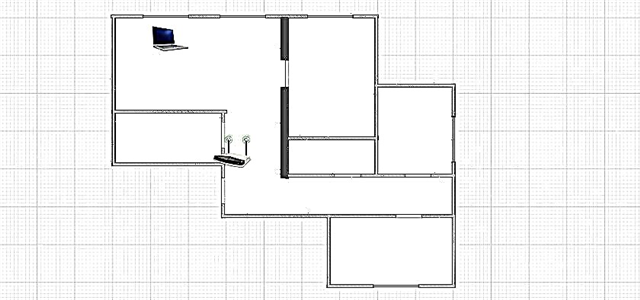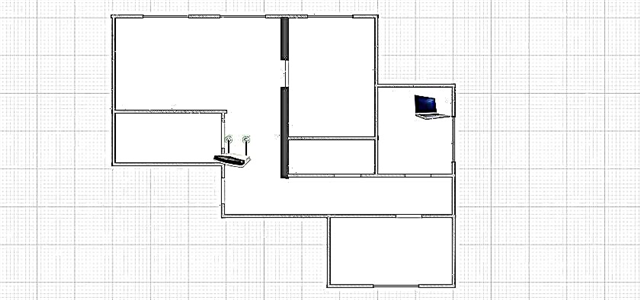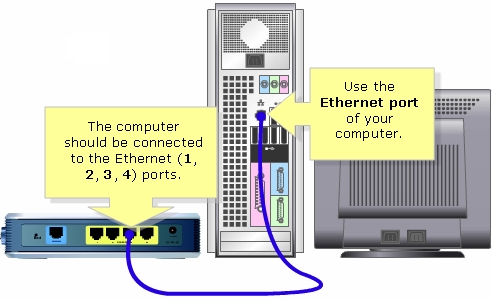Η επιλογή ενός δρομολογητή δεν είναι εύκολη. Ειδικά όταν υπάρχει μεγάλος αριθμός μοντέλων διπλής ζώνης στην αγορά. Θα παρουσιάσω δρομολογητές διπλής ζώνης που διανέμουν ένα δίκτυο Wi-Fi στις ζώνες 2,4 GHz και 5 GHz (δείτε το άρθρο Τι είναι ένας δρομολογητής Wi-Fi διπλής ζώνης). Υπάρχουν πολλά άρθρα στο Διαδίκτυο που περιγράφουν τα πλεονεκτήματα και τα μειονεκτήματα της ζώνης 5 GHz και το πρότυπο 802.11ac. Τα κύρια πλεονεκτήματα είναι η υψηλή ταχύτητα (υποστήριξη για το νέο πρότυπο 802.11ac, το οποίο λειτουργεί μόνο στην περιοχή των 5 GHz) και μια μικρή ποσότητα παρεμβολών σε αυτό το εύρος. Το κύριο μειονέκτημα είναι το μικρότερο εύρος του ασύρματου δικτύου σε σύγκριση με το εύρος 2,4 GHz (αυτό είναι σαφώς αισθητό, συμπεριλαμβανομένων των παραδειγμάτων μου στο άρθρο). Λοιπόν, δεν υποστηρίζουν όλες οι συσκευές τη ζώνη των 5 GHz. Έγραψα γι 'αυτό στο άρθρο: γιατί ένας φορητός υπολογιστής, smartphone ή tablet δεν βλέπει δίκτυο Wi-Fi 5 GHz.
Όλες αυτές οι θεωρητικές πληροφορίες (μέγιστη ταχύτητα σε ένα συγκεκριμένο εύρος, παρεμβολές, ισχύς σήματος κ.λπ.) είναι απίθανο να λειτουργήσουν κάπως στην πράξη και να βοηθήσουν στον καθορισμό της επιλογής ενός δρομολογητή. Με βάση αυτές τις πληροφορίες, δεν μπορούμε να καταλάβουμε ποια θα είναι η πραγματική ταχύτητα στις ζώνες 2,4 GHz και 5 GHz. Πόσο διαφορετικό θα είναι και έχει νόημα να αγοράσετε έναν δρομολογητή με υποστήριξη 5 GHz και να μεταβείτε στο πρότυπο 802.11ac.

Αποφάσισα να χρησιμοποιήσω έναν κανονικό δρομολογητή διπλής ζώνης. Όχι το πιο ακριβό και όχι το φθηνότερο. Διαμορφώστε το στο πιο συνηθισμένο διαμέρισμα τριών δωματίων (όπου το Διαδίκτυο ελέγχεται σε ταχύτητες έως 100 Mbps) και μετρήστε την ταχύτητα σε έναν κανονικό φορητό υπολογιστή σε διαφορετικές περιοχές και σε διαφορετικές αποστάσεις από το δρομολογητή (με διαφορετικά επίπεδα σήματος).
Εξοπλισμός στον οποίο έκανα μετρήσεις ταχύτητας και άλλες πληροφορίες:
- Δρομολογητής TP-Link Archer C2 (AC750). Πραγματικά δεν άλλαξα τις ρυθμίσεις, μόνο το όνομα και τον κωδικό πρόσβασης του δικτύου. Τρόπος λειτουργίας (b / g / n / ac) - αναμειγνύεται και στις δύο περιοχές. Η επιλογή του καναλιού δικτύου Wi-Fi είναι αυτόματη.
- Πάροχος διαδικτύου Kyivstar. Τύπος σύνδεσης - "Δυναμική IP". Ταχύτητα τιμής - έως και 100 Mbps.
- Η ταχύτητα μετρήθηκε σε φορητό υπολογιστή με μονάδα Wi-Fi Intel Dual Band Wireless-AC 3160 (3160HMW). Το οποίο εγκατέστησε ανεξάρτητα και έδειξε πώς να το κάνει σε αυτό το άρθρο. Το πρόγραμμα οδήγησης φαίνεται να είναι το νεότερο, που έχει ληφθεί από τον ιστότοπο της Intel. Τα Windows 10 είναι εγκατεστημένα.
- Μετρήθηκε στον ιστότοπο speedtest.net μέσω του προγράμματος περιήγησης Microsoft Edge. Διαβάστε περισσότερα στο άρθρο σχετικά με τον τρόπο ελέγχου της ταχύτητας του Διαδικτύου σε υπολογιστή, smartphone, tablet.
- Έλεγξα τον αριθμό των δικτύων Wi-Fi στο διαμέρισμα χρησιμοποιώντας το πρόγραμμα inSSIDer. Στη ζώνη 2,4 GHz, υπάρχουν περίπου 15 δίκτυα (ο αριθμός αλλάζει συνεχώς). Και στην περιοχή των 5 GHz - 2 δίκτυα (συμπεριλαμβανομένου του δικού μου).
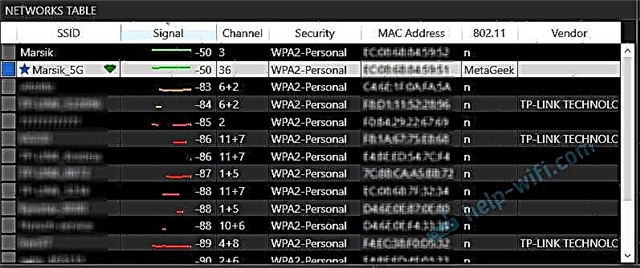 Διαβάστε περισσότερα στο άρθρο: Πώς να βρείτε ένα δωρεάν κανάλι Wi-Fi.
Διαβάστε περισσότερα στο άρθρο: Πώς να βρείτε ένα δωρεάν κανάλι Wi-Fi. - Τη στιγμή που μέτρησα την ταχύτητα, ουσιαστικά δεν υπήρχε φορτίο στο δρομολογητή. Οι συσκευές ήταν συνδεδεμένες, αλλά κανείς δεν τις χρησιμοποιούσε. Μέτρησα την ταχύτητα αρκετές φορές σε κάθε εύρος και με καλώδιο. Φυσικά, τα αποτελέσματα των δοκιμών είναι διαφορετικά κάθε φορά (φόρτωση στο δίκτυο του παρόχου, τον επιλεγμένο διακομιστή για δοκιμή ταχύτητας κ.λπ.). Αλλά δεν διέφεραν πολύ.
Εάν ενδιαφέρεστε για άλλες αποχρώσεις του πειράματός μου, ή μου έλειπε κάτι, γράψτε στα σχόλια.
Σύγκριση ταχυτήτων στο εύρος 2,4 GHz και 5 GHz
Πριν ελέγξω την ταχύτητα μέσω Wi-Fi, αποφάσισα να κάνω μετρήσεις συνδέοντας μέσω καλωδίου δικτύου. Εδώ είναι τα αποτελέσματα:
- Ταχύτητα απευθείας, όταν συνδέετε ένα καλώδιο δικτύου από τον πάροχο απευθείας στον φορητό υπολογιστή (χωρίς δρομολογητή):
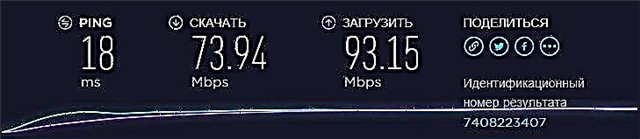 Περίμενα να δω περίπου 100 Mbps (αυτή είναι η τιμή για το τιμολόγιο). Ίσως το πρόβλημα είναι η κάρτα δικτύου του φορητού υπολογιστή (ο φορητός υπολογιστής δεν είναι πολύ νέος). Για κάποιο λόγο, σκέφτηκα αμέσως ότι ο πάροχος δεν δίνει τη δηλωμένη ταχύτητα. Αλλά όπως αποδείχθηκε αργότερα, μέσω Wi-Fi στην περιοχή των 5 GHz, η ταχύτητα ήταν κάτω από 100 Mbit / s.
Περίμενα να δω περίπου 100 Mbps (αυτή είναι η τιμή για το τιμολόγιο). Ίσως το πρόβλημα είναι η κάρτα δικτύου του φορητού υπολογιστή (ο φορητός υπολογιστής δεν είναι πολύ νέος). Για κάποιο λόγο, σκέφτηκα αμέσως ότι ο πάροχος δεν δίνει τη δηλωμένη ταχύτητα. Αλλά όπως αποδείχθηκε αργότερα, μέσω Wi-Fi στην περιοχή των 5 GHz, η ταχύτητα ήταν κάτω από 100 Mbit / s. - Με καλώδιο, αλλά από δρομολογητή, η ταχύτητα ήταν περίπου η ίδια:
 Νομίζω ότι το πρόβλημα παραμένει στην κάρτα δικτύου του φορητού υπολογιστή. Ίσως στον οδηγό. Κρίμα που δεν υπήρχε περισσότερος υπολογιστής στο χέρι. Αλλά η ταχύτητα του καλωδίου μας ενδιαφέρει ελάχιστα. Αυτό ισχύει, για τη γενική εικόνα του τι συμβαίνει.
Νομίζω ότι το πρόβλημα παραμένει στην κάρτα δικτύου του φορητού υπολογιστή. Ίσως στον οδηγό. Κρίμα που δεν υπήρχε περισσότερος υπολογιστής στο χέρι. Αλλά η ταχύτητα του καλωδίου μας ενδιαφέρει ελάχιστα. Αυτό ισχύει, για τη γενική εικόνα του τι συμβαίνει.
Δεδομένου ότι όταν πέφτει το επίπεδο σήματος, η ταχύτητα του Διαδικτύου μειώνεται επίσης, πήρα μετρήσεις σε δύο μέρη. Πιο κοντά στον δρομολογητή και άλλα. Στο άρθρο, θα δείξω επίσης την πραγματική ταχύτητα Wi-Fi σε δύο εκδόσεις:
- Σε απόσταση περίπου 6 μέτρων από το δρομολογητή. Χωρίς οπτική επαφή. Στο δρόμο υπάρχει ένας τοίχος με ντουλάπα (ντουλάπα).
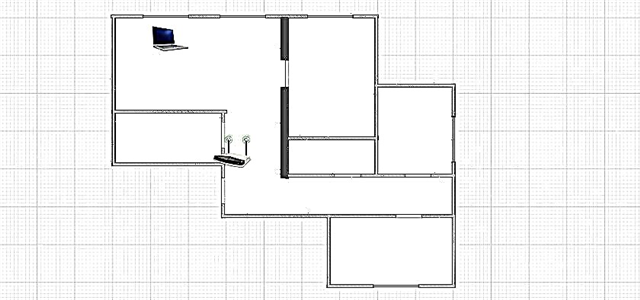
- Τότε απομακρύνθηκα περισσότερο από το δρομολογητή. Το σήμα πέρασε από 2-3 τοίχους (ένας από αυτούς είναι φορέας). Το επίπεδο σήματος στον φορητό υπολογιστή δεν ήταν πλέον μέγιστο. Ειδικά στην περιοχή των 5 GHz.
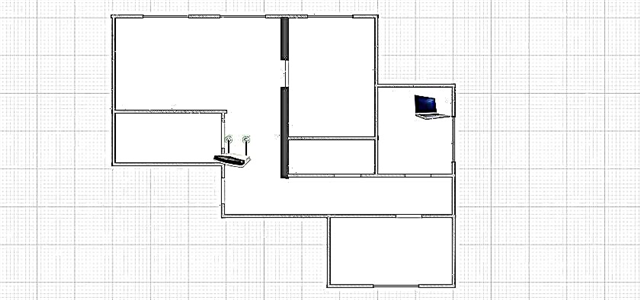
Στο άρθρο νούμερο 1, θα υπάρξουν μετρήσεις όταν ο φορητός υπολογιστής βρίσκεται πιο κοντά στον δρομολογητή και ο αριθμός 2 - περαιτέρω.
Πραγματική ταχύτητα Wi-Fi: 2.4GHz (802.11n)
1Πρώτα, συνδέθηκα σε δίκτυο Wi-Fi στη ζώνη 2,4 GHz. Το σήμα είναι καλό (όλα τα τμήματα του φορητού υπολογιστή). Εδώ είναι η ταχύτητα στο εύρος 2,4 GHz κοντά στο δρομολογητή:
Ακόμη και για τη ζώνη 2,4 GHz, αυτή είναι χαμηλή ταχύτητα. Επιπλέον, ο δρομολογητής μου δεν είναι προϋπολογισμός. Συνέβη ότι η ταχύτητα αυξήθηκε για 50 Mbit / s. Αλλά σπάνια. Νομίζω ότι 15 γειτονικά δίκτυα Wi-Fi στην ίδια εμβέλεια κάνουν τη δουλειά τους (δημιουργώντας παρεμβολές).
2 Φεύγουμε από το δρομολογητή και ελέγξουμε την ταχύτητα. Στην ίδια ζώνη 2,4 GHz. Όπως μπορείτε να δείτε, η ταχύτητα μειώθηκε ελαφρώς. Ο Πινγκ έχει μεγαλώσει. Το επίπεδο σήματος επίσης μειώθηκε ελαφρά. Το στιγμιότυπο οθόνης δείχνει το μέγιστο σήμα, αλλά μερικές φορές μια διαίρεση εξαφανίστηκε. Δώστε προσοχή στο επίπεδο δικτύου στη ζώνη 5 GHz (Marsik_5G) στο παρακάτω στιγμιότυπο οθόνης. Δεν υπάρχει σχεδόν κανένα σήμα.
Μαζί με το επίπεδο του σήματος Wi-Fi, η ταχύτητα σύνδεσης μειώνεται επίσης.
Η ταχύτητα του δικτύου Wi-Fi στην περιοχή 2,4 GHz δεν είναι πολύ καλή για μένα. Βασικά, η κανονική ταχύτητα σε αυτό το εύρος κυμαίνεται από 40 Mbps έως 70 Mbps. Ίσως λιγότερο ή περισσότερο (πολύ σπάνια). Όλα εξαρτώνται από το υλικό (δρομολογητής και πελάτης), τις ρυθμίσεις, τις παρεμβολές κ.λπ.
Πραγματική ταχύτητα Wi-Fi: 5GHz (802.11ac)
1 Συνεχίζουμε το πείραμα. Συνδέθηκα τον φορητό υπολογιστή μου με Wi-Fi στην περιοχή των 5 GHz και έλεγξα την ταχύτητα σύνδεσης. Επιτρέψτε μου να σας υπενθυμίσω ότι στην αρχή έλεγξα όχι μακριά από το δρομολογητή (την πρώτη διάταξη της συσκευής, την οποία έδειξα παραπάνω).
Αποδείχθηκε ακόμη περισσότερο από με καλώδιο. Η ταχύτητα λήψης και μεταφόρτωσης είναι σχεδόν πάντα στην περιοχή των 80-90 Mbps. Μερικές φορές η ταχύτητα έπεσε. Παρόλα αυτά, η ταχύτητα στο εύρος των 5 GHz είναι αισθητά υψηλότερη σε σύγκριση με τα 2,4 GHz.
2 Μετακινήθηκε με τον φορητό υπολογιστή μακριά από το δρομολογητή (αριθμός σχήματος 2) και άρχισε να δοκιμάζει την ταχύτητα. Παρά το γεγονός ότι το επίπεδο σήματος στο εύρος των 5 GHz μειώθηκε πάρα πολύ (συχνά παρέμεινε ένα τμήμα του δικτύου, σε σύγκριση με το δίκτυο 2,4 GHz), η ταχύτητα ήταν ακόμα ακριβώς υψηλότερη.
50 Mbps σε αυτήν την απόσταση, με εμπόδια και τέτοιο επίπεδο σήματος, είναι ένα καλό αποτέλεσμα.
Συμπεράσματα
Για άλλη μια φορά πείστηκα ότι:
- Η ταχύτητα του Διαδικτύου όταν συνδέεται μέσω Wi-Fi στην περιοχή των 5 GHz είναι πολύ υψηλότερη.
- Το εύρος του ασύρματου δικτύου στα 5 GHz είναι πολύ μικρότερο.
Νομίζω ότι αυτό θα είναι το αποτέλεσμα με οποιοδήποτε εξοπλισμό. Επομένως, εάν επιλέξετε έναν δρομολογητή, προτείνω να κοιτάξετε μοντέλα με υποστήριξη δύο ζωνών. Ακόμα κι αν δεν σκοπεύετε να χρησιμοποιήσετε τα 5 GHz τώρα και να μεταβείτε στο πρότυπο 802.11ac.
Ειδικά αν έχετε ταχύτητα μεγαλύτερη από 100 Mbps και πολλά γειτονικά δίκτυα Wi-Fi. Σε αυτήν την περίπτωση, μόνο ένας δρομολογητής διπλής ζώνης θα μπορεί να απελευθερώσει όλες τις δυνατότητες αυτής της σύνδεσης και ταχύτητας (για τις οποίες πληρώνετε τον πάροχό σας). Απλώς φροντίστε να χρησιμοποιήσετε έναν δρομολογητή με θύρες gigabit (ταχύτητες WAN και LAN - 1 Gbps). Και αυτό σημαίνει ότι υπάρχουν πολλοί φθηνοί δρομολογητές διπλής ζώνης των οποίων οι θύρες περιορίζονται σε ταχύτητες 100 Mbps.
Σας έχω ήδη πει γιατί ο δρομολογητής μειώνει την ταχύτητα μέσω Wi-Fi. Μπορείτε πάντα να προσπαθήσετε να αυξήσετε την ταχύτητα της σύνδεσης Wi-Fi χρησιμοποιώντας τις ρυθμίσεις ασύρματου δικτύου (ιδιαίτερα σημαντικό για τη ζώνη 2,4 GHz). Μπορεί επίσης να σας ενδιαφέρει το άρθρο: ένας δρομολογητής που δεν μειώνει την ταχύτητα μέσω Wi-Fi και παρέχει 100 Mbps ή περισσότερα. Εκεί μίλησα για όλες αυτές τις επιγραφές N150, N300, N450, κ.λπ., σε κουτιά με δρομολογητές. Και γιατί η πραγματική ταχύτητα είναι τόσο διαφορετική από αυτήν που υπόσχονται οι κατασκευαστές δρομολογητών.
Η ταχύτητα μιας ασύρματης σύνδεσης εξαρτάται από έναν τεράστιο αριθμό διαφορετικών παραγόντων. Εάν, για παράδειγμα, πάρετε το δρομολογητή και το φορητό υπολογιστή μου, τα εγκαταστήσετε σε άλλο σπίτι, τότε εκεί, ίσως, η ταχύτητα θα ήταν εντελώς διαφορετική Πολλά εξαρτώνται επίσης από το δρομολογητή και τη συσκευή που συνδέουμε σε αυτόν. Επίσης, μην ξεχνάτε ότι ο πάροχος δεν δίνει πάντα τη δηλωμένη ταχύτητα.
Σε αυτό το άρθρο, ήθελα να δείξω περίπου ποια είναι η διαφορά μεταξύ ενός δρομολογητή διπλής ζώνης και ενός κανονικού. Ποια είναι η πραγματική ταχύτητα του Διαδικτύου και στις δύο μπάντες. Ίσως αυτό το άρθρο να σας βοηθήσει να αποφασίσετε για την επιλογή ενός δρομολογητή. Αγοράστε έναν δρομολογητή με υποστήριξη 5 GHz 802.11ac ή όχι.
Γράψτε στα σχόλια τη γνώμη σας σχετικά με αυτό. Μπορείτε να μετρήσετε την ταχύτητα μέσω του δρομολογητή σας και να μοιραστείτε τα αποτελέσματα (στιγμιότυπα οθόνης) στα σχόλια. Νομίζω ότι θα είναι ενδιαφέρον και χρήσιμο. Απλώς γράψτε το μοντέλο του δρομολογητή, τη συσκευή στην οποία ελέγχθηκε η ταχύτητα και ποια είναι η ταχύτητα σύμφωνα με το τιμολόγιο του παρόχου. Καλή τύχη!

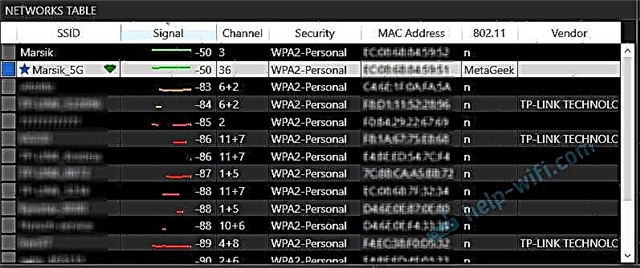 Διαβάστε περισσότερα στο άρθρο: Πώς να βρείτε ένα δωρεάν κανάλι Wi-Fi.
Διαβάστε περισσότερα στο άρθρο: Πώς να βρείτε ένα δωρεάν κανάλι Wi-Fi.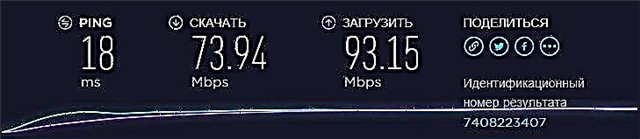 Περίμενα να δω περίπου 100 Mbps (αυτή είναι η τιμή για το τιμολόγιο). Ίσως το πρόβλημα είναι η κάρτα δικτύου του φορητού υπολογιστή (ο φορητός υπολογιστής δεν είναι πολύ νέος). Για κάποιο λόγο, σκέφτηκα αμέσως ότι ο πάροχος δεν δίνει τη δηλωμένη ταχύτητα. Αλλά όπως αποδείχθηκε αργότερα, μέσω Wi-Fi στην περιοχή των 5 GHz, η ταχύτητα ήταν κάτω από 100 Mbit / s.
Περίμενα να δω περίπου 100 Mbps (αυτή είναι η τιμή για το τιμολόγιο). Ίσως το πρόβλημα είναι η κάρτα δικτύου του φορητού υπολογιστή (ο φορητός υπολογιστής δεν είναι πολύ νέος). Για κάποιο λόγο, σκέφτηκα αμέσως ότι ο πάροχος δεν δίνει τη δηλωμένη ταχύτητα. Αλλά όπως αποδείχθηκε αργότερα, μέσω Wi-Fi στην περιοχή των 5 GHz, η ταχύτητα ήταν κάτω από 100 Mbit / s. Νομίζω ότι το πρόβλημα παραμένει στην κάρτα δικτύου του φορητού υπολογιστή. Ίσως στον οδηγό. Κρίμα που δεν υπήρχε περισσότερος υπολογιστής στο χέρι. Αλλά η ταχύτητα του καλωδίου μας ενδιαφέρει ελάχιστα. Αυτό ισχύει, για τη γενική εικόνα του τι συμβαίνει.
Νομίζω ότι το πρόβλημα παραμένει στην κάρτα δικτύου του φορητού υπολογιστή. Ίσως στον οδηγό. Κρίμα που δεν υπήρχε περισσότερος υπολογιστής στο χέρι. Αλλά η ταχύτητα του καλωδίου μας ενδιαφέρει ελάχιστα. Αυτό ισχύει, για τη γενική εικόνα του τι συμβαίνει.